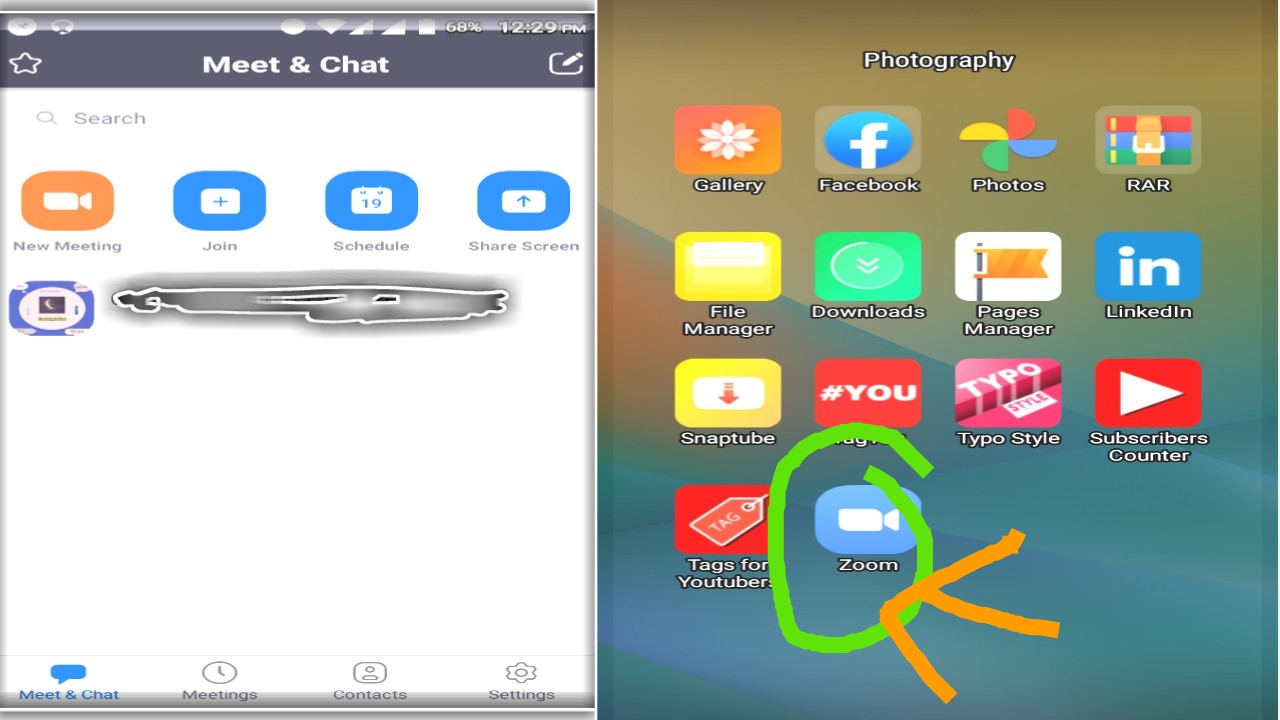সুপ্রিয় ভিউয়ার্স আমি আবারও আমার প্রিয় ব্লগ সাইট গ্রাথোর ডটকম এর মাধ্যমে আপনাদের মাঝে হাজির হলাম নতুন আরেকটি টপিক নিয়ে। আশা করি আপনাদের ভালো লাগবে টপিক টি।

তো জেনে নেওয়া যাক টপিক টি কি। বন্ধুরা এটা নতুন কিছু নয়, তবে বর্তমান লকডাউনের সময়ে এটা ট্রেন্ডিং বিষয়। কারণ বর্তমান করোনা পরিস্থিতিতে সবাই নিজ নিজ ঘরে থাকতে বাধ্য হয়েছে। তাই স্কুল, কলেজ, বিশ্ববিদ্যালয় ও অফিস আদালত বন্ধ। এমন অবস্থায় কোন জরুরি প্রয়োজনে কিংবা ছাত্র/ছাত্রীদের লেখা পড়া সংক্রান্ত বিষয় জানার দূর শিক্ষণ বা মিটিং এরেঞ্জ করার প্রয়োজন পড়ে। আর তার জন্য বিশেষ একটি মাধ্যমের দরকার হয়। এই মাধ্যম টির বিষয়েই আজকে আমি বলতে চাচ্ছি। হ্যাঁ বন্ধুরা আজকে আমি এই বিষয় টিই আপনাদের সামনে তুলে আনব। তো শুরু করা যাক। আজকের বিষয়ঃ-“Zoom” অ্যাপের মাধ্যমে যেভাবে অনলাইনে ক্লাস কিংবা কোন মিটিং ঘরে থেকে পরিচালনা করে। হেলো ভিউয়ার্স! আমি আছি চন্দ্র আপনাদের সাথে নতুন এই টপিক টি নিয়ে বিস্তারিত আলোচনায়। আপনারা সবাই কেমন আছেন। আশা করি ভালো আছেন। জুম সফটওয়্যার এর মাধ্যমে আমরা কিভাবে অনলাইন ক্লাস বা মিটিং পরিচালনা করতে পারি তার জন্য ধারাবাহিক কাজ গুলো আমরা দেখব। এরজন্য সর্বপ্রথম আমরা এন্ড্রয়েড মোবাইল এর ডাটা অন করে প্লেস্টোর এ গিয়ে Zoom লিখে সার্চ করব। যে ইন্টারফেস চলে আসবে সেখানে জুম ক্লাউড মিটিং ডটইউএস লেখা যুক্ত এপ্সটি ক্লিক করে ডাউনলোড করব এবং ডাউনলোড কৃত জুমটি মোবাইলে ইনস্টল করে নিব। ইনস্টল হয়ে গেলে এটা ওপেন করব। ওপেন করা এই উইনডোতে চারটি অপশন সো করবে। সেখান থেকে রাইট অথবা লেফট ক্লিক করে আমরা দেখতে পারবো। যেহেতু আমরা মিটিং কল করবো সেহেতু আমরা একটি একাউন্ট রেডি করবো। তারজন্য প্রথম এ আমরা সাইনআপ এ ক্লিক করবো। অতঃপর প্রথম এ জন্ম তারিখ সেট করবো। এখানে মনে রাখতে হবে অবশ্য ই যেন ১৮ বছর এর উপরে হয়। তা নাহলে সাইনআপ করা যাবে না। বয়স সেট করা হয়ে গেলে নিজের ইমেইল আইডি দেব এবং নাম সেট করে দেবো। এবার সাইনআপ এ ক্লিক করবো। যেই ইমেইল দিয়ে সাইনআপ করেছি সেখানে একটি মেইল যাবে। সেই মেইল টি ওপেন করে মেইল ভেরিফাই করবো। মেইল ভেরিফাই হয়ে গেলে সাইনআপ করার জন্য পাসওয়ার্ড দেবো। পাসওয়ার্ড টি স্ট্রং করে দিবো। এরপর কন্টিনিউ তে ক্লিক করে রোবোট বক্সে চেক মার্ক করে দেবো। গো টু মাই একাউন্ট এ ক্লিক করে দেবো। এখন আমরা আমাদের সাইনআপ করা একাউন্টে চলে আসলাম। এবার দেখা যাবে personal meeting ID. এখন যদি কাউকে মিটিং এ জয়েন করাতে চায় তারজন্য মিটিং আইডি টি তাকে সেন্ড করে দেবো। এই কাজটির এখানে ই শেষ। এবার আমরা এ উইনডোটি কেটে দিয়ে ইনস্টল দেওয়া এপ্স এ চলে আসবো। এখানে এসে সাইন ইন ক্লিক করে নিজের মেইল টি দিয়ে দেবো। এবং পাসওয়ার্ড দিয়ে লগইন করবো। অথবা জিমেইল দিয়ে লগইন
এ হয়ে নিবো। এখন আগে যে জিমেইল দিয়েছিলাম সেটি দেবো এবং ডেট অফ বার্ট সেট করে নেবো। কনফার্ম করবো। কন্টিনিউ বাটনে ক্লিক করবো। এবার ক্রিয়েট একাউন্ট এ ক্লিক করবো
এবং লাঞ্চ জুম মিটিং এ ক্লিক করে দেবো। এবার যে অপশন গুলো দেখতে পাবো সেখান থেকে নতুন মিটিং এর জন্য New meeting এ ক্লিক করে দেবো। স্টার্ট করার জন্য। এখানে যদি ইচ্ছে হয় পাসওয়ার্ড পরিবর্তন করবো, না হয় আগের টি রেখে দেবো। যদি পরিবর্তন করতে চায় তাহলে Edit এ ক্লিক করবো এবং ইচ্ছে মত পাসওয়ার্ড সেট করবো। এরপর আমরা আমাদের পারসোনাল ইনভাইটেশন কোডটি যে কাউকে সেন্ড করে দেবো। ইনভাইটেশন কাজ শেষ হলে আমরা মিটিং স্টার্ট করে দিতে পারবো। এখন স্টার্ট এ ক্লিক করলে মিটিং স্টার্ট হবে এবং ভিডিও অন করে দেবো। আর না চাইলে ভিডিও অপ রাখতে পারবো। চাইলে শেয়ার করতে পারবো এবং পার্টিসিপ্যান্ট দেখতে পারবো। more option থেকে অন্যান্য ফাংশনাল কাজ গুলোও করতে পারবো।
প্রিয় বন্ধুরা আজ এখানে শেষ করছি। কেমন লাগলো মন্তব্য করতে যেন ভুল না হয়। ধন্যবাদ জানাই সবাই কে। ভালো থাকুন, সুস্থে থাকুন আর অবশ্যই ঘরে থাকুন।